Auto-Text-Befehle erstellen
Auto-Text-Befehle sind benutzerdefinierte Sprachbefehle, die einen spezifischen, von Ihnen definierten, Inhalt in ein Dokument einfügen. Diese können sowohl Text als auch Grafiken enthalten.
Warum Sie Auto-Text-Befehle benutzen sollten
Benutzen Sie Auto-Text-Befehle zum Einfügen von Inhalten, die Sie häufig in Ihren Dokumenten verwenden. So ersparen Sie sich Zeit und Mühe und Fehler werden auch dadurch reduziert.
Typische Einsatzmöglichkeiten:
- Wenn Sie Geschäftsbriefe schreiben, können Sie einen Auto-Text einsetzen, um die Adresse und das Firmenlogo einzufügen.
 Beispiel:
Beispiel:Erstellen Sie einen Befehl mit dem Namen "Ort hinzufügen" und geben Sie als Inhalt die Adresse und das Firmenlogo zur Eingabe in Ihren E-Mails ein (siehe Beispiel unten). Melden Sie sich in Ihre E-Mail-Anwendung an und sagen Sie "Ort hinzufügen". Dragon fügt Folgendes ein:
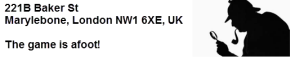
- Wenn Sie Berichte in einem bestimmten Format erstellen möchten, benutzen Sie einen Auto-Text-Befehl, um eine Vorlage zu erstellen.
 Beispiel:
Beispiel:Erstellen Sie einen Befehl mit dem Namen "Grundstück beschreiben" und geben Sie als Inhalt eine Liste ein. Sehen Sie das unten abgebildete Beispiel an. Öffnen Sie das Dokument und sagen Sie "Grundstück beschreiben". Dragon fügt Folgendes ein:
Der Wert des folgenden Grundstücks wurde am TAG.MONAT.JAHR veranschlagt:
Lage:
Urkundenbesitzer:
Baujahr:
m2:
Strukturwert:
-
Wenn Sie häufig Termineinladungen erstellen, in denen Sie Datum, Uhrzeit und Terminort angeben, können Sie einen Auto-Text-Befehl mit Variablen-Feldern zur Eingabe dieser Variablen erstellen. Sie können auch Eingabeaufforderungen und Standardwerte mit einschließen.
 Beispiel:
Beispiel:
Erstellen Sie einen Befehl mit dem Namen "Termin erstellen" und geben Sie als Inhalt eine Textvorlage mit Variablen-Feldern für Datum, Uhrzeit und Terminort ein. Nachdem Sie die Variablen-Felder eingegeben haben, ersetzen Sie den "Standardwert" mit richtigen Standardwerten oder mit Eingabeaufforderungen, die Ihnen mitteilen, was Sie in diesem Feld eingeben sollten. Öffnen Sie das Dokument und sagen Sie "Termin erstellen". Dragon fügt Folgendes ein:
Ihr Termin findet am [Datum], um [Geben Sie eine Uhrzeit zwischen 9:00 und 17:00 ein] Uhr statt.
Unsere Adresse: [1101 Hansastr., 3. Stock, 80796 München].
Navigieren Sie per Sprachbefehl im Dokument zwischen den Textfeldern und geben Sie ein Wert im jedem Feld ein. Sie können Standardwerte eingeben. Wenn ein Textfeld leer bleiben sollte, sollten Sie alle Trennzeichen vorm Ausdrucken entfernen. Weitere Informationen finden Sie unter Auto-Text-Befehle: Felder.
Erstellung eines Auto-Text-Befehls
- Wählen Sie in der Dragon-Leiste Extras > Neuen Auto-Text hinzufügenoder sagen Sie "Neuen Auto-Text hinzufügen" und geben Sie den Inhalt in das Dialogfenster "Neuer Auto-Text-Befehl" ein, um einen einfachen Auto-Text-Befehl zu erstellen.
- Zur Erstellung eines komplexen Auto-Text-Befehls wählen Sie in der Dragon-Leiste Extras > Neuen Befehl hinzufügen oder sagen Sie "Neuen Befehl hinzufügen" und geben Sie den Inhalt in den Befehlseditor ein.
Weitere Informationen finden Sie unter Dialogfenster "Befehlseditor: Auto-Text (Text und Grafiken)".
